win10按f2重置开机密码?win10按f2重置开机密码联想
3、进入到pe系统之后,双击桌面上的【登录密码清除】,打开主界面,SAM文件路径自动提取到,直接点击【打开】。
4、这时候会列出所有的用户列表,系统城小编的账户是Manager,选择它,然后点击【更改密码】。5、弹出这个小对话框,有提示,如果放空白,直接点击确定,就是重置密码,即删除密码;如果要改密码,输入新密码并验证就行了。6、修改之后,要点击【保存更改】,最后退出,重启电脑,重启之后,系统会执行磁盘检查,这样开机密码就成功删除了。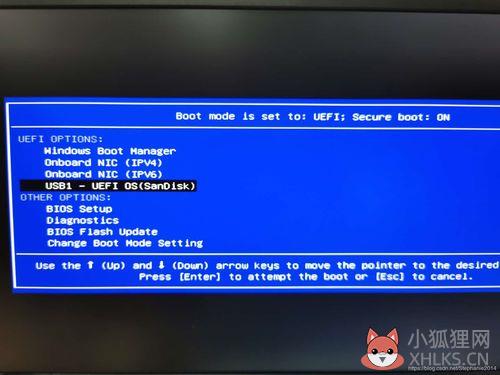
如果忘记了密码,首先需确认登录系统的账户为微软账户还是本地账户。本地账户操作步骤:方法一:若之前设置了密码提示,在第一次输错密码后,在输入框的下方会出现密码提示,可以根据密码提示输入正确密码。
方法二:1、若无密码提示或者无法通过密码提示输入正确的密码,可以尝试点击“重置密码”(注意:此功能是借助之前通过软驱备份密钥来找回密码,如之前未做过备份或无软驱,此功能无法使用)。
2、点击之后会出现密码重置向导。3、点击“下一步”,默认选择软盘驱动器。4、如无软驱,则会提示“请在驱动器中插入密码重置盘”。如通过以上方法均无法解决密码问题,建议备份好重要数据,尝试恢复预装系统,或者联系电脑管理人员或送修至联想服务站,重新安装Windows系统。
微软账户操作步骤:1、使用其他电脑打开浏览器,进入微软账户网站。2、选择”使用 Microsoft 账户登录”。3、输入的电子邮箱,点击“下一步”。
如果记得密码,可以尝试输入密码,如果可以成功登陆,可以验证密码是正确的;如果忘记了登录密码,请点击“忘记密码了”。选择“我忘记了密码”,点击“下一步”。4、看到提示,输入的邮箱,点击“下一步”。
5、输入验证码。6、完成账户密码重置,显示“已恢复账户”。7、重置微软账户密码后,电脑需联网获取微软服务器的新密码信息,请先确保登录界面右下角网络连接图标已联网,然后再次输入开机密码(重置后的微软账户密码)。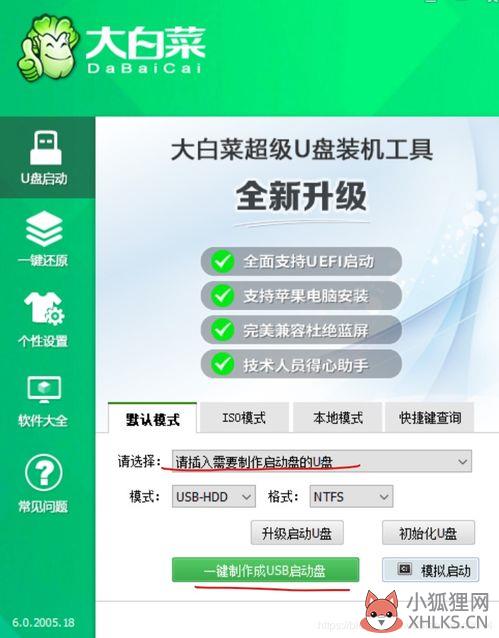
可以用f12.但要注意系统密码和BIOS的密码是独立的,如果使用的是XP系统,可以开机F8在安全模式下清除密码,win7加密较强,使用一键恢复功能进行重要备份或联系售后服务站进行操作。BIOS设置启动项(也就是系统启动的优先顺序),在开机时候可通过快捷键进入启动盘。
开机后连续按F2进入BIOS设置界面,这种情况需要制作一个U盘PE工具,U盘PE系统中使用NTPWEdit软件就可以重置修改密码了。
扩展资料:win10如果用户有PE工具,也不需要重新制作U盘PE启动工具,如果PE系统中没有NTPWEdit软件,可以从网上下载一个NTPWEdit 0.7放到U盘中,进入PE操作即可。NTPWEdit0.7支持Windows 2000/2003,XP、Vista、Win7、Win8、Win10操作系统修改重置开机密码。进入到U盘的PE系统中之后,修改Windows密码。一般桌面上也有(Windows密码修改)。
如果PE系统中没有,可以自行下载一个NTPWEdit 0.7(Windows密码修改器)。










